大部分使用电脑的用户,都有遇到电脑卡机、死机、黑屏、蓝屏等问题。如果无法以一般的方法解决,就只能重装系统。然而如今依然有很多用户不懂得如何重装系统。那么下面就让小编为大家带来韩博士教你3分钟学会一键重装系统。
最新系统重装方法:
目前不少笔记本电脑均带有一键系统恢复功能,相当于恢复到最初状态,也类似于重装了系统,比较有代表性的就是联想笔记本。方法是:先关机,然后直接按键盘上面的NOVO键就可以进入一键系统恢复了,之后按照中文提示完成操作即可。
一般在电源键傍边,假如没有此键则表示,你的电脑没有此项功能。那么我们可以选择使用U盘或光盘来安装/重装系统,一般都要将操作系统的 iso 镜像文件刻录成光盘或制作成 USB 启动盘 (系统安装U盘) 才行。
但在没有U盘、没有光驱也没有移动硬盘的情况下要怎么重装系统呢?
答案自然是通过韩博士装机大师进行重装。
一键重装系统:
1.打开韩博士装机大师软件,进入“重装系统”功能,韩博士会进行环境监测,显示当前电脑的配置。监测完成后点击下一步即可。
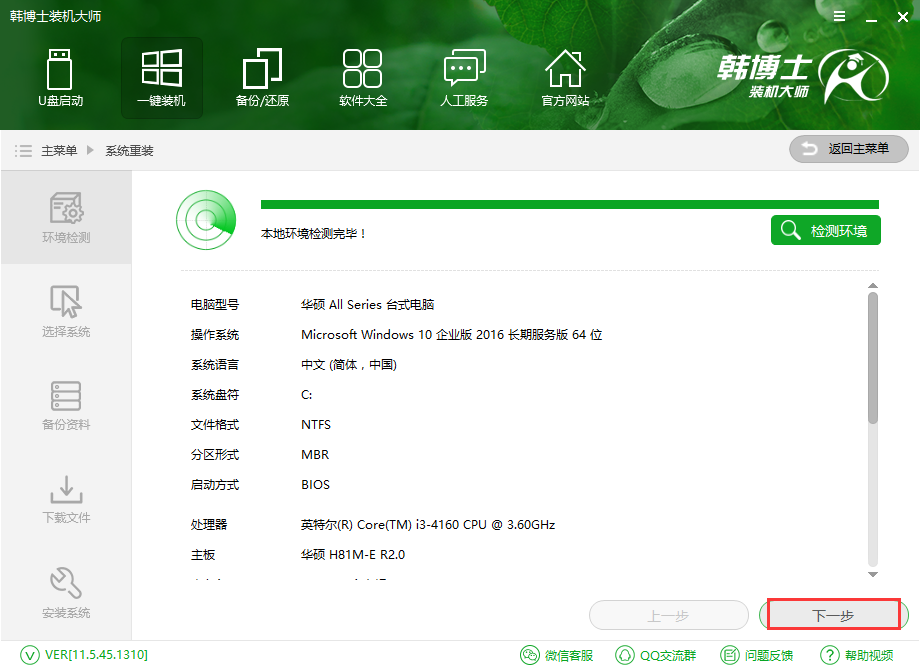
2.接下来是选择系统进行重装,一般来说我们选择win7 64位系统,适合绝大多数的电脑。你也可以根据自己的需要和实际情况进行选择。
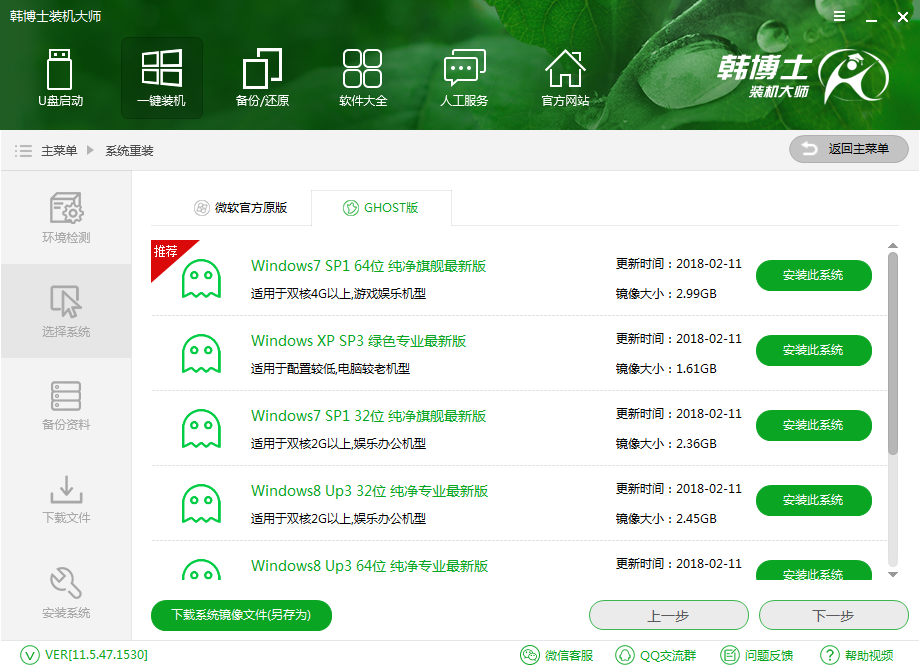
3.选择好系统后,还可以选择需要备份的文件。这样一来就能够在重装系统完成后,将文件进行还原,保证文件的安全性。
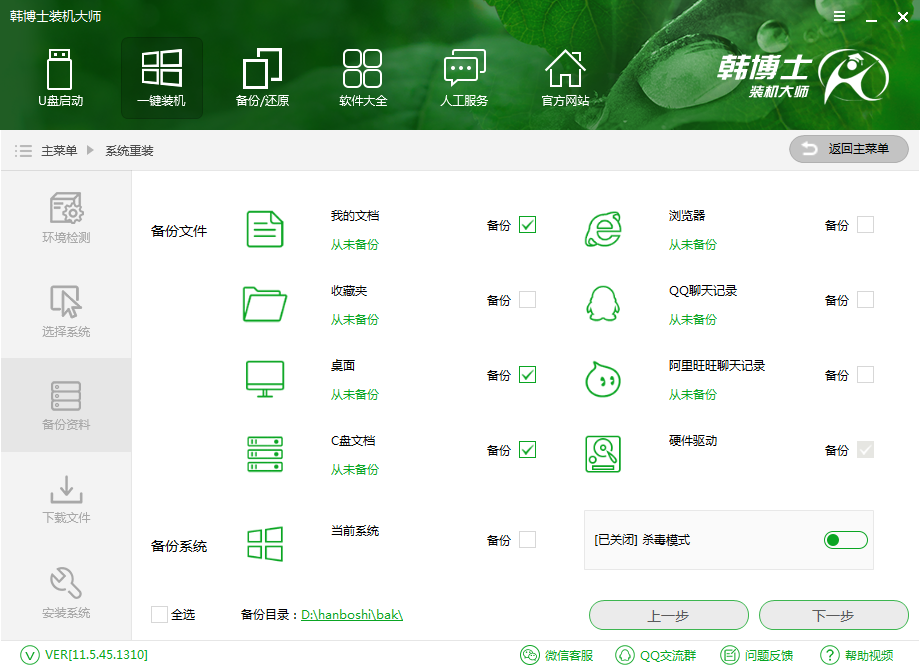
4.然后是系统下载和文件备份过程,我们可以离开电脑放松一下,让电脑自动进行。
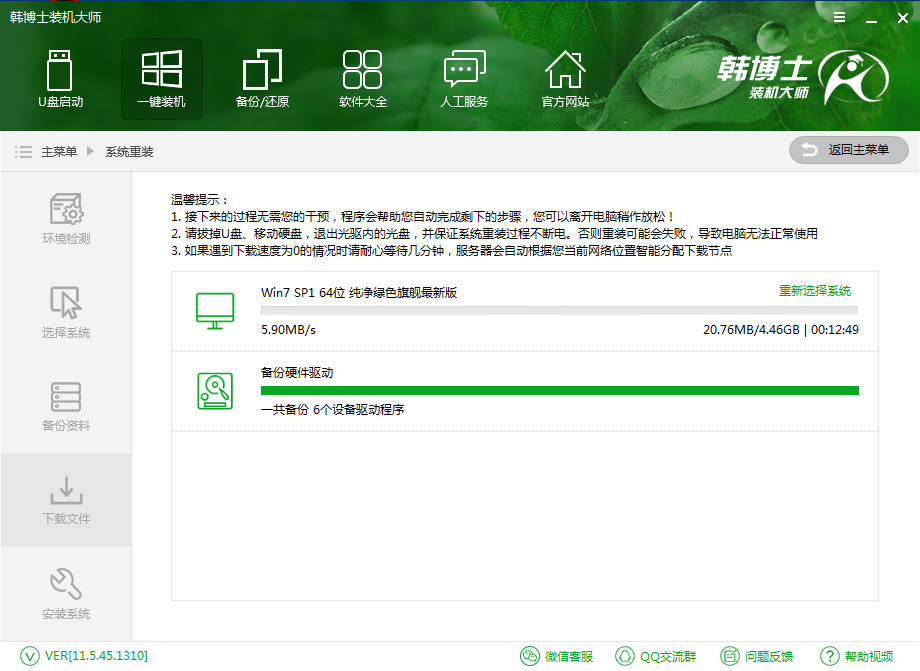
5.下载完成后,重启电脑进行系统的安装。安装过程中切记不要断开电源,以免安装失败。
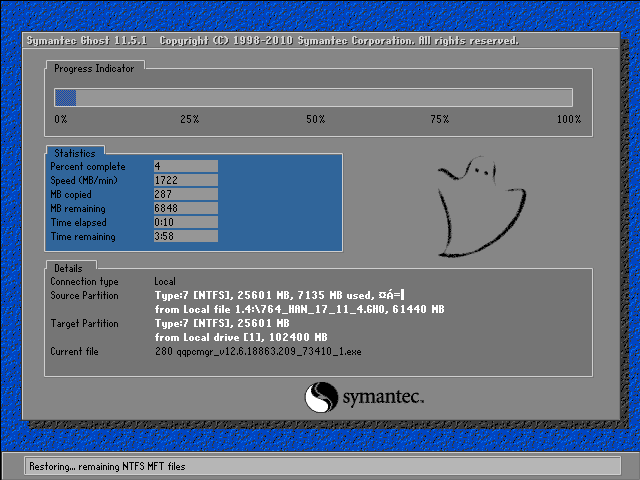
6.系统安装完成后,再次重启进行系统的部署。部署完成即可进入安装好的系统。
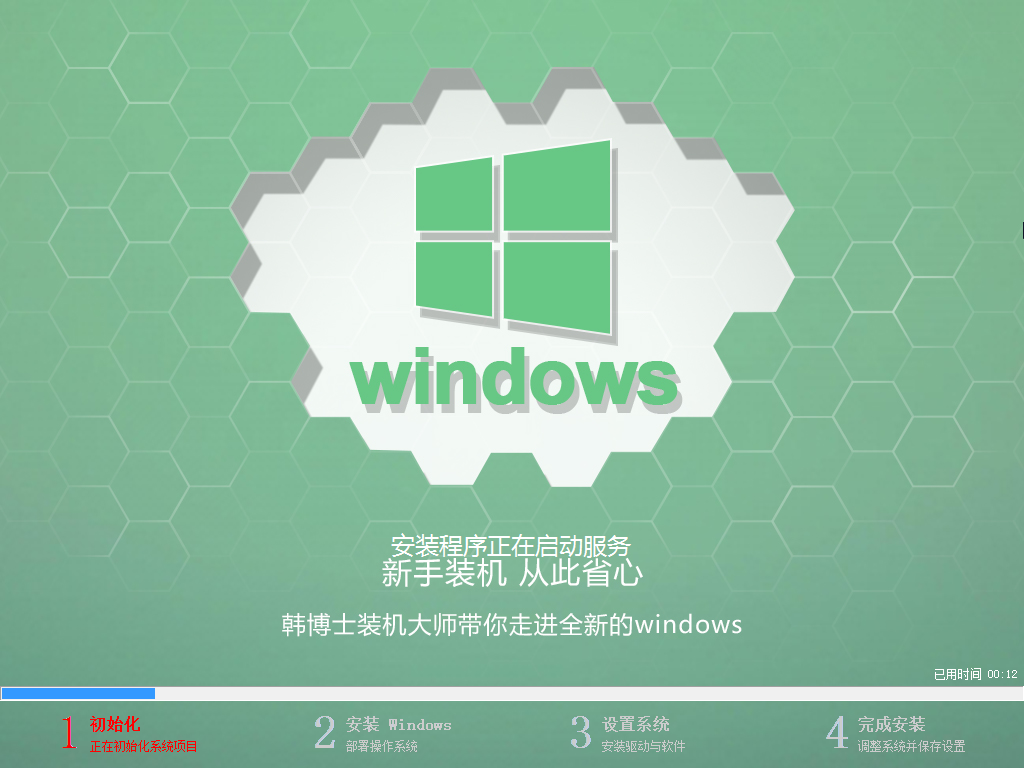
以上就是小编为大家带来的韩博士教你3分钟学会一键重装系统。通过韩博士装机大师进行重装,只需要3分钟的操作,剩下的步骤电脑会自动完成,非常的简单。

